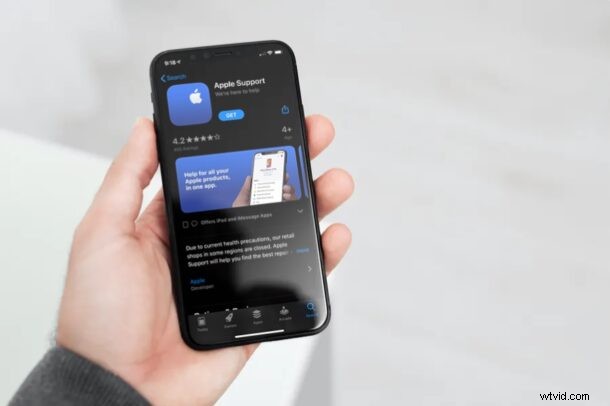
Se non riesci a risolvere alcun problema che stai riscontrando con un dispositivo o un servizio Apple, puoi sempre contattare un agente del supporto Apple per ulteriore assistenza. Inoltre, puoi farlo direttamente dal tuo iPhone o iPad.
Apple è sempre stata lodata per il suo eccellente servizio clienti e di tanto in tanto potresti trovarti a dover chattare con un agente Apple dal vivo. Se stai affrontando problemi relativi all'hardware con il tuo iPhone o hai domande su un acquisto accidentale dall'App Store, puoi provare a risolverlo contattando l'assistenza Apple.
Se non hai mai contattato il supporto Apple prima, chatterai con un agente ufficiale del supporto Apple direttamente dal tuo iPhone o iPad entro un paio di minuti. Oppure puoi parlare con qualcuno anche dal web.
Come chattare con il supporto Apple su iPhone e iPad
Per chattare rapidamente con un agente dal vivo presso l'Apple Support direttamente dal tuo dispositivo iOS o iPadOS, dovrai scaricare l'app Apple Support dall'App Store. Dopo averlo installato, segui semplicemente i passaggi seguenti.
- Apri l'app Supporto Apple sul tuo iPhone o iPad.

- Scegli il dispositivo Apple con cui stai riscontrando problemi da "I miei dispositivi". Tieni presente che l'opzione di supporto tramite chat potrebbe non essere disponibile per problemi relativi ai servizi Apple.
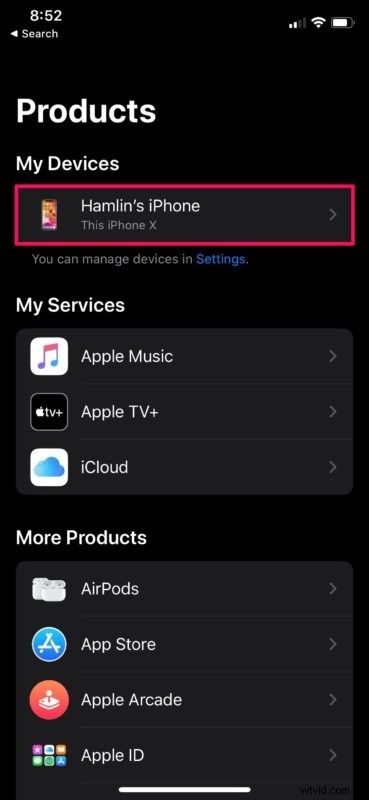
- In Argomenti, tocca "Altro" come mostrato nello screenshot qui sotto.
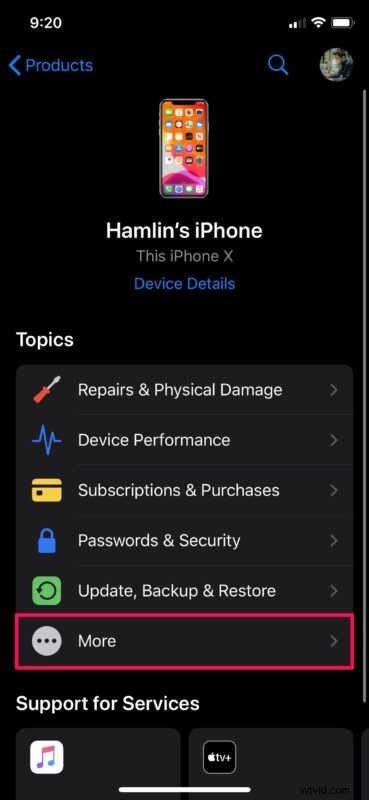
- Ora, scorri fino in fondo e scegli "Descrivi il tuo problema" se vuoi chattare con un agente dal vivo il prima possibile.
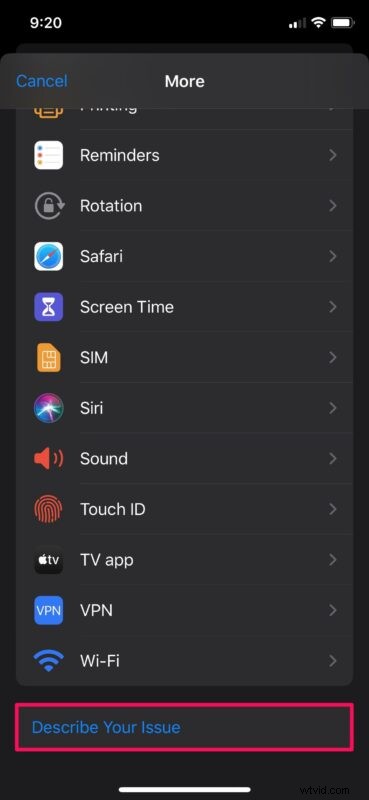
- Spiega brevemente il problema che stai riscontrando e fai clic su "Invia".

- Ora vedrai l'opzione "Chat". Toccalo per avviare la sessione di chat.
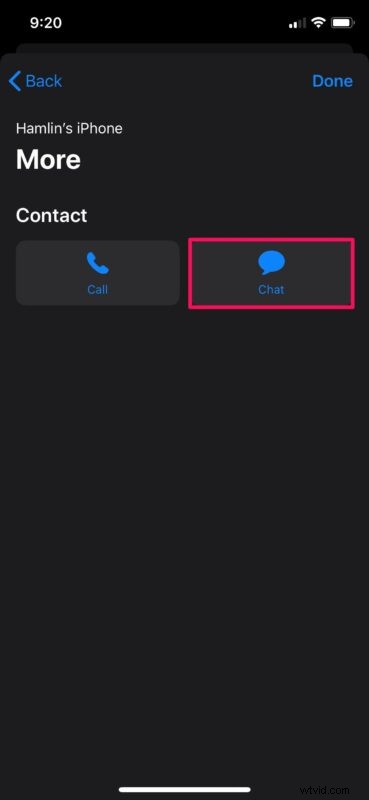
È così che avvii una sessione di chat con un agente del supporto Apple dal tuo iPhone o iPad.
Il tempo di attesa per la sessione di chat è solitamente di circa 2 minuti o meno, ma può variare a seconda dell'ora del giorno. Se non riesci ad accedere all'iPhone o all'iPad con cui stai riscontrando problemi, puoi anche chattare con un agente del supporto Apple da qualsiasi dispositivo dotato di browser web.
In alternativa, puoi parlare con un agente in tempo reale presso Apple chiamando il numero di supporto tecnico di Apple direttamente al numero 1-800-275-2273. Usa questo numero se sei impaziente e vuoi parlare immediatamente con un essere umano. Oppure puoi comporre 1-800-692-7753 (1-800-MY-APPLE) e premere 0 più volte se non vuoi parlare con la voce automatizzata.
Chiacchierare o parlare con una persona reale al supporto Apple è in genere il modo più veloce per risolvere un problema che non sei riuscito a risolvere da solo. I rappresentanti dell'assistenza Apple sono in genere molto disponibili e ben addestrati e dovrebbero essere in grado di assisterti rapidamente.
Ci auguriamo che tu sia riuscito a metterti rapidamente in contatto con un agente del supporto Apple e a risolvere qualsiasi difficoltà stavi riscontrando. Che problema stai riscontrando con il tuo dispositivo? O è un problema relativo al servizio Apple? Condividi i tuoi pensieri e le tue esperienze nei commenti!
